谷歌浏览器下载完成后无法安装的原因分析
来源:chrome官网2025-06-10
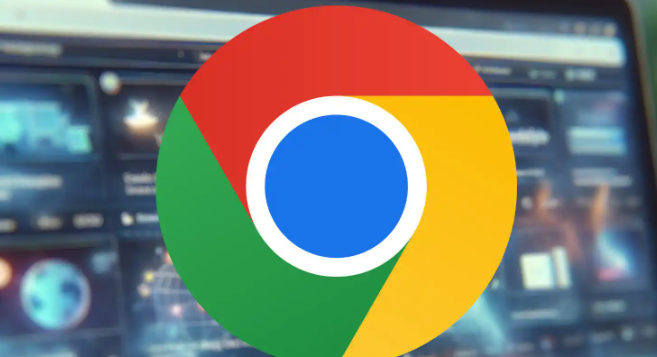
1. 系统版本不兼容:Chrome浏览器对操作系统有最低版本要求。例如Windows用户需要至少Windows 7或更高版本,Mac用户需要macOS版本不低于10.10。如果系统版本过旧,可能会导致安装失败。建议先进行操作系统更新,然后再重新安装Chrome浏览器。
2. 网络问题:网络连接不稳定或存在代理服务器等情况,可能导致下载的安装包不完整或损坏,从而无法安装。可以检查网络连接,尝试更换网络环境或关闭代理服务器后重新下载和安装。
3. 安全防护软件拦截:电脑中安装的杀毒软件、防火墙等安全防护软件可能会误将Chrome浏览器的安装程序识别为威胁,从而阻止其安装。可以尝试暂时关闭这些安全防护软件,或者在防护软件中添加Chrome浏览器的安装程序为信任项,然后再次进行安装。
4. 浏览器缓存或临时文件干扰:浏览器缓存或临时文件可能会干扰安装过程。可以按Win+R键打开运行对话框,输入%temp%并回车,删除临时文件夹下的所有文件,然后重新下载和安装Chrome浏览器。
5. 注册表残留问题:如果电脑之前安装过谷歌浏览器,卸载时没有完全清除干净,导致注册表中仍残留相关项,可能会使新下载的安装程序无法正常安装。可以使用注册表清理工具对注册表进行清理,或者手动删除与谷歌浏览器相关的注册表项(操作需谨慎,避免误删重要项)。
6. 磁盘空间不足:如果电脑的磁盘空间不足,可能无法完成Chrome浏览器的安装。可以检查磁盘空间,删除一些不必要的文件或程序,释放足够的空间后再次尝试安装。
7. 安装包损坏:下载过程中可能出现错误,导致安装包损坏。可以重新下载安装包,确保下载过程中网络稳定且无中断。
通过以上步骤,您可以有效掌握谷歌浏览器下载完成后无法安装的原因分析方法。如果问题仍然存在,建议检查是否有其他软件或系统设置影响了浏览器的正常功能。
管理和清理谷歌浏览器的密码保存功能,可以帮助用户安全管理在线账户信息。通过设置密码管理功能,用户可以避免密码泄露,提高账户安全性。
2025-06-09
分享Google浏览器下载安装后多标签页管理的实用技巧,帮助用户高效管理多个标签,提升浏览体验。
2025-06-03
Google Chrome下载文件类型无法识别,可通过修改文件扩展名或设置默认程序解决。
2025-06-02
分享谷歌浏览器广告屏蔽插件的使用体验及效果评测,助力用户实现纯净无广告浏览。
2025-06-03
管理浏览器中多个账户切换、权限分配与同步设置,便于多用户使用。
2025-06-06
详细讲解Google Chrome下载视频音频后格式转换步骤,帮助用户轻松实现多种格式转换,提升媒体文件兼容性。
2025-06-05
讲解Google浏览器下载后如何定期清理缓存文件,释放存储空间,提升浏览器响应速度和网页加载效率。
2025-05-31
解析Chrome浏览器的无痕浏览与广告拦截功能,帮助用户增强隐私保护与浏览器安全。
2025-06-03
Google Chrome浏览器提供插件获取剪贴板失败的排查方式,帮助恢复剪贴板正常访问权限。
2025-06-04
解析谷歌浏览器下载包的版本更新流程及安全认证方法,保障升级过程安全可靠。
2025-06-07
教程 指南 问答 专题
如何在Kali Linux上安装Google Chrome浏览器?
2022-05-31
如何在 Fire TV Stick 上安装 Chrome?
2022-05-31
如何在Mac上更新Chrome
2022-06-12
如何在 Android TV 上安装谷歌浏览器?
2022-05-31
如何在Mac上安装谷歌浏览器
2022-12-22
安卓手机如何安装谷歌浏览器
2024-07-24
Windows10系统安装chrome浏览器教程
2022-08-26
如何在Ubuntu 22.04 Jammy Jellyfish上安装Google Chrome?
2022-05-31
在Ubuntu上安装Chrome的最佳方式
2022-05-31
谷歌浏览器怎么设置下载pdf
2022-10-27

